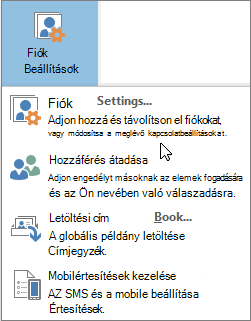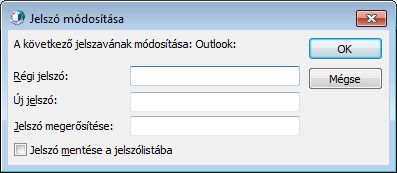A Outlook-adatfájl (.pst) jelszóval megakadályozhatja, hogy a számítógépét megosztó más személyek véletlenül beavatkozzanak. Jelszó használata esetén az alkalmazás kéri a jelszó megadását az Outlook indításakor, illetve amikor egy Outlook-munkameneten belül első alkalommal nyitja meg a fájlt.
Biztonsági megjegyzés: Outlook-adatfájl (.pst) jelszavak nem célja, hogy védelmet nyújtsanak az információk elérésére irányuló szándékos rosszindulatú kísérletek ellen. Az adataihoz való hozzáférést még hatékonyabban korlátozhatja, ha a számítógép minden rendszeres felhasználójához jelszóval védett Windows rendszerbeli felhasználói fiókot hoz létre. További információt a Windows Súgó és támogatás szolgáltatásában talál.
PST-fájlok jelszavának megadása vagy módosítása
Miután megadta egy Outlook-adatfájl (.pst) jelszavát, ajánlott azt időről időre megváltoztatnia.
-
Nyissa meg az Outlookot, és a Fájl lapon válassza a Fiókbeállítások > Fiókbeállítások lehetőséget.
-
Az Adatfájlok lapon válassza ki azt a Outlook-adatfájl (.pst), amelyhez jelszót szeretne létrehozni vagy módosítani, majd válassza a Beállítások lehetőséget.
-
Válassza a Jelszó módosítása gombot.
Megjegyzés: Exchange-fiók használata esetén a Jelszó módosítása gomb nem jelenik meg. Exchange-fiókjának és adatainak elérésére a rendszer a hálózati jelszót használja.
-
A Jelszó módosítása párbeszédpanelen az Új jelszó és a Jelszó megerősítése mezőben adja meg az új jelszavát. A jelszó legfeljebb 15 karakterből állhat.
Megjegyzés: Használjon nehezen kitalálható, a kis- és nagybetűket megkülönböztető jelszavakat, amelyekben legalább nyolc kis- és nagybetű, szám és szimbólum szerepel, például: Y6dh!et5. A hosszabb és összetettebb jelszó segít a jelszavas védelem biztonságának fokozásában.
-
A jelszó beállításához kattintson az OK gombra.
Ajánlott eljárások és tippek jelszavakhoz
-
Nagyon fontos, hogy ne felejtse el a jelszót. Ha elfelejti azt, a Microsoft nem tudja majd visszakeresni. A leírt jelszavakat tárolja biztonságos helyen, gondosan elkülönítve a védeni kívánt adatoktól.
-
A számítógép meg tudja jegyezni a jelszavakat, így nem szükséges minden alkalommal beírnia a jelszót az Outlook-adatfájl (.pst) megnyitásakor. Ha a Microsoft Windows rendszerbeli felhasználói fiókját jelszó védi, és Windows-fiókjához más nem fér hozzá, az új jelszó megerősítése után bejelölheti a Jelszó mentése a jelszólistába jelölőnégyzetet.
-
Egy Outlook-adatfájl (.pst) jelszavának beállításakor az a teljes fájlra érvényes. Az Outlook-adatfájl (.pst) egyes mappáihoz nem állíthat be külön jelszót.